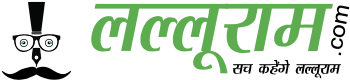कई लोग लैपटॉप के साथ एक्सटर्नल माउस (External Mouse) का यूज करना पसंद करते हैं, लेकिन टचपैड की सुविधा आपके लैपटॉप में बेहतर पोर्टेबिलिटी के लिए ही दी जाती है और अगर आप हर जगह माउस कैरी नहीं करना चाहते हैं तो टचपैड एक बढ़िया ऑप्शन होता है. कई बार काम के बीच में टचपैड के फ्रीज होने की समस्या देखने में आती है. ऐसे में अगर आपके पास एक्सटर्नल माउस भी उपलब्ध ना हो तो आपका काम बीच में ही अटक सकता है. आइए जानते हैं इसकी वजह क्या हो सकती है, और कैसे इसे फिक्स किया जा सकता है.

हार्डवेयर में खराबी
यदि आपका लैपटॉप वारंटी में है, तो मदद के लिए कंपनी से संपर्क करें. आपकी उंगलियों से गंदगी और तेल ट्रैकपैड पर जमा हो सकते हैं, जिसकी वजह से लैपटॉप का टचपैड काम करना बंद कर सकता है. इसलिए लैपटॉप इस्तेमाल करने से पहले टचपैड की सतह को मुलायम कपड़े से साफ करें. Read More – Swara Bhaskar और Fahad Ahmad की रिसेप्शन पार्टी में कई बड़े चेहरे आए नजर, राहुल गांधी और जया बच्चन समेत इन दिग्गजों ने की शिरकत …
टचपैड को कीबोर्ड से डिसेबल तो नहीं कर दिया है
कई लैपटॉप में एक फ़ंक्शन की कॉम्बीनेशन शामिल होता है जो टचपैड को चालू और बंद करता है. टचपैड को दुर्घटनावश डिसेबल करना आसान है, खासकर यदि आप किसी निकट के फ़ंक्शन कुंजी तक पहुंचने का प्रयास कर रहे हैं.
टचपैड कंट्रोल के लिए कीबोर्ड के ऊपर अपने कीबोर्ड की फ़ंक्शन की लाइन देखें. यदि आप इसे देखते हैं, तो फ़ंक्शन + उस की को दबाकर इसे वापस टॉगल करने का प्रयास करें. कुछ लैपटॉप पर, आपको फंक्शन की के बजाय विंडोज की को दबाने की आवश्यकता हो सकती है, इसलिए इसे भी आजमाना सुनिश्चित करें.
ड्राईवर करें अपडेट
अप सेटिंग में जाकर चेक कर सकते हैं कि कहीं कॉन्फ़िगरेशन में कोई दिक्कत तो नहीं. अगर वहां किसी तरह का Error मैसेज आपको नहीं दिखता है, तो आप अपने लैपटॉप के ड्राइवर चेक कर पता लगा सकते हैं कि कहीं ड्राइवर अपडेट में कोई समस्या तो नहीं. इसके लिए आप start बटन के पास ही दिए गए सर्च बॉक्स में टाइप करें ‘Device Manager’ और यहां ‘Mice and other pointing device’ ऑप्शन में टचपैड चेक कर सकते हैं. राइट क्लिक कर ड्राइवर से जुड़ी जानकारी भी देख सकते हैं. update driver setting पर क्लिक कर इसे अपडेट कर लें. Read More – शतभिषा नक्षत्र में पहुंचे शनिदेव, तीन राशियों के लिए सबसे ज्यादा लकी, अपनी स्वराशि में विराजमान हैं शनि …

जेस्चर कंट्रोल को करें बंद
कुछ लैपटॉप जेस्चर कंट्रोल फीचर के साथ आते हैं, जो आपकी ऊंगलियों के इशारे पर काम करते हैं. आप टचपैड सेटिंग्स में जेस्चर कंट्रोल को बंद करके देख सकते हैं. इसके अलावा आप अपने लैपटॉप को री-स्टार्ट कर सकते हैं.
एंटी-वायरस करें इन्स्टॉल
यदि आपका सिस्टम मालवेयर से इफेक्ट है, तो यह सिस्टम के परफॉरमेंस को खराब कर सकता है. मालवेयर के लिए अपने लैपटॉप को स्कैन करने के लिए एंटी-वायरस प्रोग्राम इन्स्टॉल करें.
सिस्टम को करें रिस्टोर
सिस्टम रिस्टोर एक ऐसा टूल है जो आपके लैपटॉप की सिस्टम में किये गए छेड़-छाड़ को सही कर सकता है. यदि आपने हाल ही में किसी नए सॉफ्टवेयर को इन्स्टॉल किया है, तो आप अपने लैपटॉप को फॉर्मेट या री-स्टार्ट कर सकते हैं.
- छतीसगढ़ की खबरें पढ़ने के लिए करें क्लिक
- मध्यप्रदेश की खबरें पढ़ने यहां क्लिक करें
- उत्तर प्रदेश की खबरें पढ़ने यहां क्लिक करें
- दिल्ली की खबरें पढ़ने के लिए यहां क्लिक करें
- पंजाब की खबरें पढ़ने के लिए यहां क्लिक करें
- लल्लूराम डॉट कॉम की खबरें English में पढ़ने यहां क्लिक करें
- खेल की खबरें पढ़ने के लिए यहां क्लिक करें
- मनोरंजन की खबरें पढ़ने के लिए करें क्लिक